Установка прошивки на пс3
Содержание
- Проверка версии прошивки
- Обновление до версии 3.55
- Непосредственно прошивка
- Дополнительные действия
- Финальное напутствие
- Как определить прошивается ли имеющаяся приставка
- Риски и недостатки прошивки приставок
- Собственноручная прошивка приставки
- Обновление системного программного обеспечения версии 4.85
- Основные функции обновления системного ПО версии 4.85
- Как обновить
Все те, кто не знает, как прошить PS3, даже не подозревают, насколько это просто.
Процедуру сможет выполнить абсолютно любой человек, у которого есть доступ к интернету(и он сможет найти надежную прошивку), компьютер и, собственно, Sony PlayStation.
Но важно, что перед прошивкой необходимо обновить версию прошивки до 3.55 (не ниже и не выше, только такая).
Вполне возможно, что версия на вашем устройстве уже выше, чем 3.55. Это стоит проверить.

Проверка версии прошивки
Чтобы проверить версию на вашей консоли, включите ее и сделайте следующее:
- Перейдите в раздел «Настройки» .
- Откройте пункт «Информация о системе» .
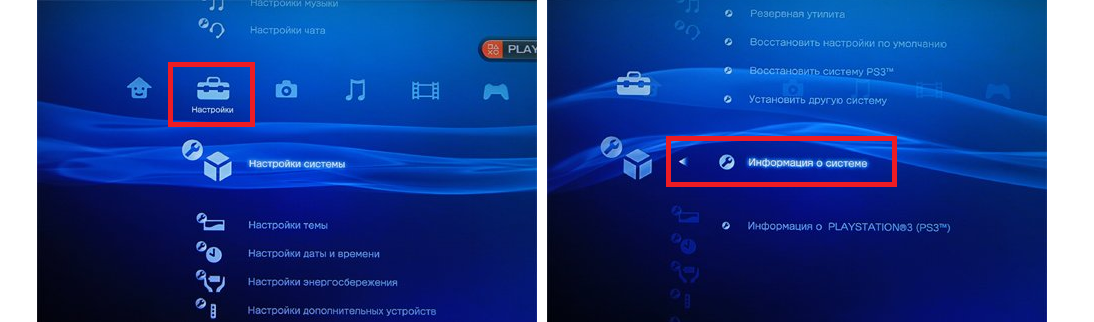
Рис. 1. Раздел «Настройки» в панели управления PlayStation3 и пункт «Информация о системе»
- Дальше вы легко найдете строку с надписью «Системное программное обеспечение Версия…» и указанием таковой. Если у вас консоль работает на английском языке, заходите в раздел « System Information » и ищите строку « System Software Version » .

Рис. 2. Раздел «Информация о системе»
Еще раз подчеркнем, что у вас обязательно должна стоять версия 3.55!
Если вы попытаетесь перепрошить свое устройство с любой другой, то оно превратится в ненужную кучу металла и пластика, которую можно будет выбросить.
Поэтому сначала обновите свою систему, если это нужно.
Читайте также:
Обновление до версии 3.55
Для того, чтобы выполнить данную процедуру, Вам понадобится, собственно, система 3.55 на PS3 и флешка, отформатированная в FAT32 .
Скачать OFW 3.55 можно, к примеру, на сайте psdevwiki.com (перейдя по ссылке, найдите линки на скачивание в разделе « Download » , их список постоянно обновляется).
Теперь возьмите свой съемный накопитель, который вы в дальнейшем собираетесь использовать как установочный для PlayStation и проверьте, какая файловая система на нем установлена.
Напомним, нам нужно FAT32 .
Для проверки вставьте флешку в компьютер, зайдите в «Компьютер» , нажмите на ней правой кнопкой мыши и в выпадающем списке выберете пункт «Свойства» .
В открывшемся окне, в строке «Файловая система» и будут указаны нужные нам данные.
Если там будет стоять NTFS или что-либо другое (даже если это просто FAT ), необходимо отформатировать устройство.
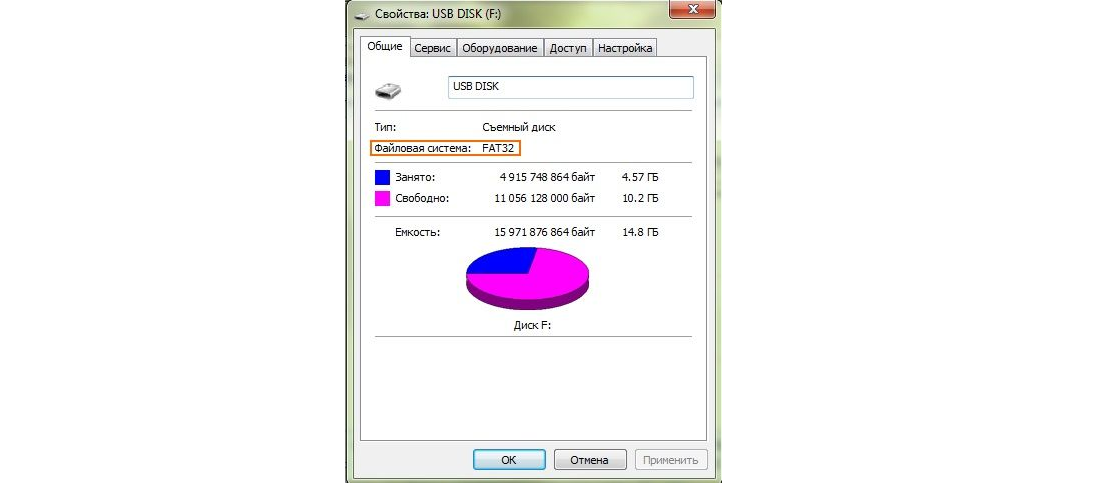
Рис. 3. Окно свойств флеш-накопителя
Чтобы форматировать флешку в FAT32 , необходимо сделать следующее:
- Возьмите пустой съемный накопитель (желательно новый), вставьте его в компьютер, откройте «Компьютер» и, как при проверке, нажмите на него правой кнопкой мыши.
- Теперь в выпадающем списке выберете «Форматировать…»
- Под надписью «Файловая система» в открывшемся окне выберете « FAT32 ».
- Оставьте все остальные поля с такими значениями, какие уже есть (ничего не меняйте) и нажмите кнопку «Начать».

Рис. 4. Окно форматирования флешки стандартным способом в Windows
- Дождитесь окончания процесса форматирования.
Теперь у вас есть такой съемный носитель информации, который подходит для обновления прошивки на PS3 . Также у вас на компьютере есть скачанный файл 3.55 OWF .
Теперь сделайте вот что:
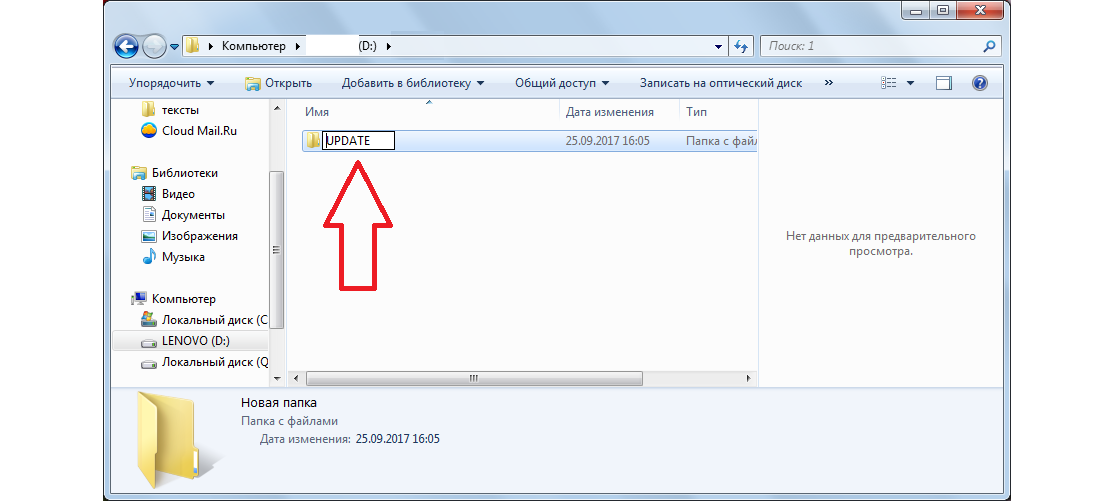
Рис. 5. Создание папки «UPDATE»
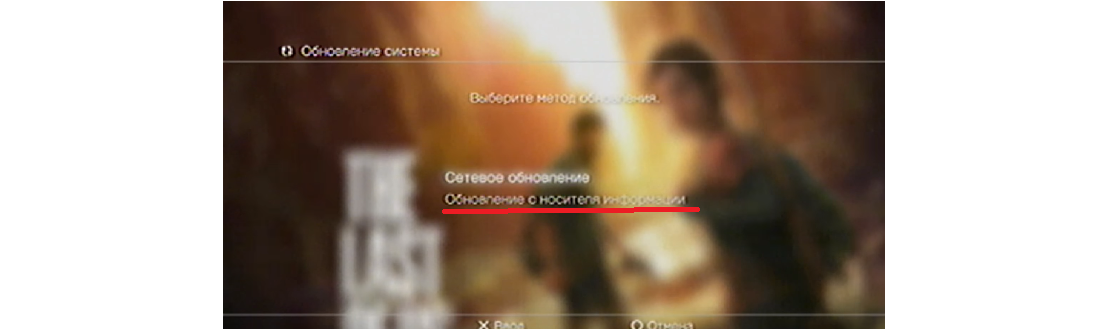
Рис. 6. Пункт «Обновление с носителя информации»
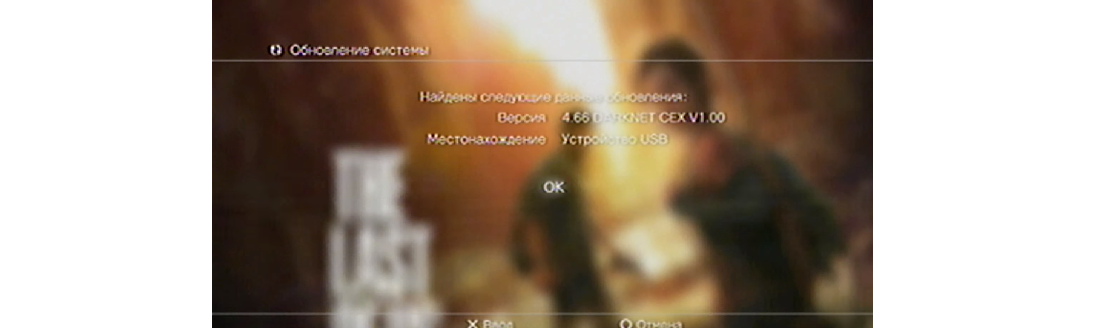
Рис. 7. Информация о файлах на флешке, отображаемая в PlayStation
Собственно, на этом обновление закончено. Теперь, когда вы выполните те действия, которые предусмотрены в рамках проверки версии, то увидите, что теперь там указано 3.55.
А это означает, что вы абсолютно беспрепятственно можете устанавливать любую другую прошивку на консоль.
Читайте также:
Непосредственно прошивка
Собственно, перепрошивка выполняется точно так же, как и обновление. То есть вы, фактически, просто обновляете версию системы на приставке.
Для установки прошивки нужно сделать вот что:
Иллюстрации ко всем этим действиям смотрите выше. Также вы можете просмотреть видео об установке CFW 4.66.00 Darknet.
Перед этим вам потребуется скачать желаемую версию на одном из сайтов в интернете. Мы не можем сказать точно, где можно брать файлы, а где этого делать не стоит.
Можем лишь сказать, что вам лучше всего ориентироваться на отзывы людей о той или иной прошивке.
Дополнительные действия
В большинстве случаев при скачивании файла прошивки вы получите полностью готовый файл формата .pup , который пригоден к установке.
Но бывают ситуации, когда производитель по каким-то причинам поленился сделать такой файл.
Тогда вы скачаете несколько отдельных частей прошивки и создадите из них один по инструкции, которая будет прилагаться.
Также в некоторых случаях приходится использовать режим Recovery. Это актуально для тех ситуаций, когда вышеописанный способ не помогает выполнить успешную установку.
Проявляться это может как угодно. У некоторых вылетают какие-то ошибки, у других приставка просто перезагружается и работает, будто ни в чем не бывало.
Чтобы перепрошить PS3 таким путем, выполните следующие действия:
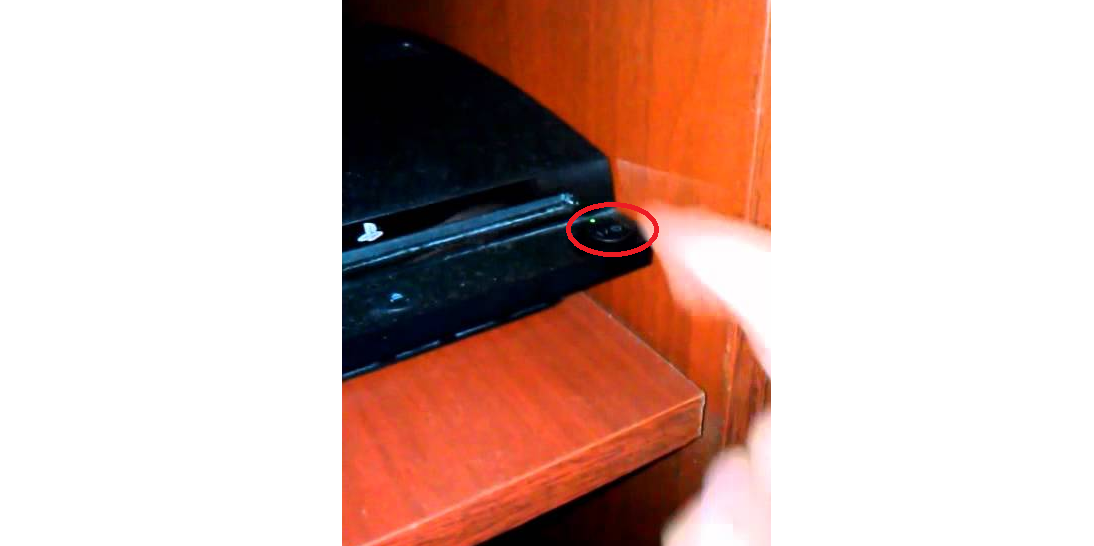
Рис. 8. Кнопка включения PlayStation 3

Рис. 9. Геймпад для PlayStation и центральная кнопка на нем
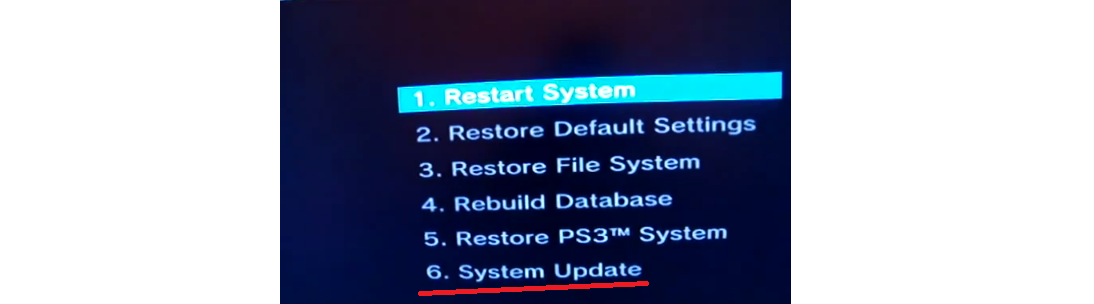
Рис. 10. Системное меню режима Recovery
Как вы поняли, еще до начала данной процедуры необходимо подключить к PS3 геймпад и вставить флешку. Наглядно процедуру входа в Recovery Mode вы можете видеть на видео ниже.
Финальное напутствие
Напоследок скажем, что процедуру перепрошивки делать в специализированной мастерской, в которой работают люди с опытом.
Данная процедура кажется не слишком сложной, но на самом деле она требует навыка в подобных вопросах.
Став обладателем чудесной приставки PlayStation, большинство владельцев задумываются над тем, как прошить PS3 в домашних условиях.
Почему владельцы PlayStation озадачены таким вопросом, понять несложно. Проблема заключается в том, что приставка отказывается запускать нелицензионные игровые приложения.
И только кастомная прошивка PS3 позволяет запускать любые homebrew и прочий нелицензионный контент. Homebrew представляет собой программный или игровой продукт, разработанный программистами-энтузиастами.

Многих не устраивает стандартная прошивка PS3, поэтому они перепрошивают своё устройство
Кроме того, после проведения раскодировки, к которой также относится прошивка ПС3, можно будет запускать копии лицензированных игр, скачанные с оригинальных дисков у друзей или с торрента.
Как определить прошивается ли имеющаяся приставка
Если внимательно ознакомиться с инструкцией, как установить прошивку на PS3, можно сразу же заметить несколько условий, без выполнения которых прошить PlayStation 3 будет просто невозможно.
Существуют такие модели приставок ПС3, которые просто не подлежат раскодировке ни одним из имеющихся способов.
Очень важно определить, подлежит ли ваша приставка модернизации, а только после этого приступать к практическим действиям.
Какие консоли прошиваются
Если ваша приставка уже приобрела статус «старушки», поскольку была выпущена более пяти лет назад, вам повезло, можно сделать jailbreak, обновив операционную систему до версии 3.55.
К сожалению, если уже на PlayStation 3 была ранее обновлена операционная система до указанной версии, то jailbreak будет уже просто невозможен.

Все новые PlayStation сразу сопровождаются версиями не ниже 3.55, поэтому для проведения раскодировки требуется проведение более сложных манипуляций, к числу которых относится downgrade.
Но даже downgrade возможно осуществить не на каждой PlayStation. По этой причине первоначально следует разобраться, какие консоли можно подвергнуть даунгрейду, а какие — нет.
Сначала постарайтесь определить тип вашей консоли. Возьмите в руки свою PlayStation, разверните и посмотрите, что написано на наклейке.
В частности, очень важно уточнить дату производства консоли, она указывается возле параметра «datecode». Также очень важно уточнить параметр так называемой ревизии CECH.
Рассматривая datecode, можно обнаружить цифру и рядом стоящую латинскую букву. Цифра указывает на год выпуска, а буква помогает разобраться, в каком квартале приставка PS3 впервые «увидела свет» и поступила в продажу.
Например, имея datecode 10D, можно утверждать, что именно в четвёртом квартале 2010 года приставка была выпущена в свет. Буква D занимает четвёртую позицию в алфавите, поэтому можно смело утверждать, что речь идёт именно о четвёртом квартале.
Ревизия консоли может обозначаться немного по-разному. Если консоль имеет систему FAT, то возле ревизии будут указаны пять букв CECHH и две цифры, указывающие на регион, в котором консоль была произведена.
Поскольку для прошивки регион не играет никакой роли, можно обращать внимание только на первые пять букв.
Если же в ваших руках находится SLIM или SuperSLIM, то ревизия будет отображаться в виде четырёх букв (CECH), четырёх цифр (год выпуска) и в завершение ещё одной буквы, указывающей на параметры жёсткого диска, которые также не играют роли при определении, можно ли прошить данную консоль.
Теперь, когда вы успешно разобрались, какой моделью консоли вы обладаете, можно определить, можно ли её прошить.
Все приставки с системой FAT, сопровождаемые надписью CECHH, можно прошить и установить на них кастомную прошивку.
Консоли SLIM с ревизией CECH — 20хх и CECH — 21хх прошиваются. Если ревизия CECH — 25хх имеет datecode ниже 1A, модель также можно прошить.
К сожалению, консоль SLIM, имеющая ревизию CECH — 30хх, или консоль SuperSLIM не прошиваются.
Риски и недостатки прошивки приставок
Приступать к раскодировке PlayStation следует только, когда получена полнейшая информация, как осуществить процесс без сопровождения ошибок и проблем.
Если же проигнорировать важные рекомендации опытных пользователей или мастеров, можно дорогую приставку PS3 просто превратить в бесполезный «мёртвый» предмет.
Конечно, некоторые опытные мастера могут попытаться «оживить» PS3, но для этого потребуются большие усилия, поэтому такая услуга не будет дешёвой, придётся раскошелиться.
К сожалению, даже такие реанимационные действия не способны полностью вернуть к «жизни» ваш PlayStation. Приставка будет работать, но вряд ли достаточно продолжительный срок.
Ещё одним риском является то, что, прошивая PS3, владелец приставки теряет право на официальное гарантийное обслуживание. В том числе после установки не лицензированной прошивки PlayStation попадает в бан, в результате чего по сети мультиплеер будет просто недоступен.

Всё это следует учесть, взвесить степень риска, только после этого окончательно определиться, стоит ли совершать jailbreak или downgrade на вашем PS3.
Собственноручная прошивка приставки
Прошить приставку кастомной прошивкой несложно, если предварительно изучить алгоритм проведения процедуры. Кстати, кастомная прошивка значительно выигрывает перед jailbreak.
Для прошивки PS3 потребуется обыкновенная флеш-карта или выносной жёсткий диск, которые предварительно отформатируйте в файловую систему FAT.
Установка официального обновления ПО
Убедившись в том, что версия консоли PS3 не превышает 3.55, можно осуществить некоторые манипуляции, позволяющие обновить имеющуюся прошивку.
Отформатировав заранее флешку, не забудьте на ней создать папку, назвав её «PS3», внутри неё — ещё одну, но уже под именем «UPDATE». Очень важно, чтобы она была подписана именно прописными буквами.
Теперь скачайте архив, содержащий файлы обновления, распакуйте его, найдите файл, отвечающий за официальный процесс обновления PS3UPDAT.PUP, после чего переместите его в «UPDATE».
Флешку подсоедините к PlayStation, найдите параметр «Обновление системы», кликните по нему, после чего выберите новый параметр «Обновление с носителя информации».
Далее процесс обновления прошивки будет проводиться автоматически, вам придётся всего лишь дождаться завершения этого процесса.
После выключения приставки запустите её вновь, зайдите в главное меню «Настройки», выберите пункт «Настройки системы», после чего перейдите в подпункт меню «Информация о системе». Теперь в ней будет указано, что консоль сопровождается версией 3.55.
Установка кастомной прошивки
Желая установить кастомную прошивку, нужно первоначально её отыскать в сети и скачать, безусловно, отдавая предпочтение только доверенным источникам.
Существует несколько вариантов кастомных прошивок, пользующихся популярностью, среди них выделяются Rogero 4.55 и 3.55 kmeaw.
Теперь разархивируйте скачанный вариант, при необходимости переименуйте в PS3UPDAT.PUP, а затем переместите в папку «UPDATE», находящуюся на флешке, которая должна быть аналогично подготовлена, как и перед обновлением.
Флешку подключите к приставке, далее саму приставку отключите от питания, воспользовавшись тумблером сзади, если у вас имеется так называемая «толстушка», или же отсоедините от розетки, если у вас SLIM.
Сразу же после отключения вновь подключите приставку к питанию. В этот момент зажмите кнопку включения и не отпускайте, приставка должна сама включиться и тут же сама выключиться. Далее, поступите точно также, зажмите кнопку включения и удерживайте её до тех пор, пока приставка не пропищит дважды.
После такого характерного звука отпустите кнопку включения, чтобы запустить режим восстановления.
Теперь, подключив джойстик, нужно выбрать параметр PS, а далее нажать на кнопку «Обновление системы». Теперь все важные действия позади, поскольку далее будет действовать самостоятельно PlayStation 3, прошивка установится автоматически.

После завершения процесса установки приставка перезагрузится. Убедиться в том, что кастомная прошивка установилась, можно по наличию двух пунктов «Install package files» и «/app_home/PS3_GAME», которых не было ранее.
Установка менеджера multiMAN
Установив кастомную прошивку, вам рано праздновать победу, поскольку вы преследовали несколько иную цель — запуск не лицензированных игр, homebrew.
А это вам удастся только после инсталляции специального менеджера multiMAN.
Саму программу закачайте, посетив специализированные форумы или сайты, после чего поместите загрузочный файл на флешку.
Теперь зайдя в меню «Игры», нужно найти там пункт «Install package files», кликнув по которому, укажите путь к загрузочному файлу multiMAN.
После успешной инсталляции менеджера закачайте с торрентов игры, которые бы вы желали запустить на приставке. Поместите их в папку GAMEZ.
Теперь, открыв менеджер multiMAN, в нём можно найти желаемую игру, кликнуть по крестику, находящемуся возле неё, образ смонтируется, и игра запустится. На этом процесс прошивки завершается, и пользователь может наслаждаться ежедневной игрой.
Итак, процесс прошивки совершенно несложен, если первоначально тщательно к нему подготовиться, а далее следовать алгоритму, который разработали и презентовали опытные пользователи и программисты.


Обновление системного программного обеспечения версии 4.85
28 августа 2019 г. года выпущено обновление программного обеспечения для системы PlayStation 3. Для загрузки обновления версии 4.85 для системы PS3 требуется не менее 200 МБ свободного места на жестком диске PS3 (обновление системы) или съемном носителе (обновление с помощью компьютера).
Основные функции обновления системного ПО версии 4.85
- Это обновление системного программного обеспечения улучшает производительность системы.
Примечание:
- До обновления системного ПО вы можете столкнуться с проблемами при запуске на PS3 некоторых игр.
- Используйте только официальные обновления, выпущенные Sony Interactive Entertainment на дисках или в сети. Пользуйтесь только теми способами обновления ПО, которые описаны в сопутствующей документации или на сайте. Если обновление осуществляется с использованием данных из другого источника, иными способами или на системе PS3, которая была каким-либо образом изменена или модифицирована, то система PS3 может работать неправильно, а официальные данные обновления будет невозможно установить. Любое из перечисленных выше действий может аннулировать гарантию на систему PS3 и лишить вас возможности получить гарантийные и ремонтные услуги от Sony Interactive Entertainment.
Как обновить
Вы можете обновить системное программное обеспечение системы PS3 любым из перечисленных ниже способов.
Обновление через Интернет
Загрузите данные обновления из Интернета непосредственно на вашу систему. Новое обновление загружается автоматически.
- Выберите [Настройки] > [Обновление системы].
- Выберите [Сетевое обновление]. Загрузите из Интернета данные последнего обновления. Выполняйте инструкции на экране, чтобы установить обновление.
Обновление с помощью диска
Обновите системное ПО, используя файл обновления, который находится на игровом диске.
Для установки обновления требуется:
- система PS3;
- диск, на котором находится файл обновления.
При воспроизведении диска, на котором записана новая версия системного программного обеспечения, вы увидите экран, который поможет выполнить процесс обновления. Установите обновление, выполняя инструкции на экране.
Обновление с помощью компьютера
Данный метод обновления поможет обновить систему PS3, которая не подключена к Интернету. Загрузите файл обновления на свой компьютер, затем сохраните его на накопитель USB. Скопируйте сохраненный файл в память системы PS3, чтобы обновить системное ПО.
Для выполнения стандартной процедуры обновления выполните следующие действия. Перейдите по ссылке, чтобы узнать, как инициализировать систему PS3 и выполнить новую установку системного программного обеспечения – например, если вы заменили жесткий диск системы.
Для обновления необходимы:
- система PS3;
- компьютер с подключением к Интернету;
- накопитель USB, такой как флеш-накопитель USB.
* Требуется примерно 320 МБ свободного места.
-
Создайте папки для сохранения файла с обновлением на накопителе USB.
Подсоедините накопитель к компьютеру и создайте на нем папку с именем «PS3». Внутри этой папки создайте папку «UPDATE».
Загрузите файл обновления и сохраните его в папке «UPDATE», созданной на предыдущем этапе.
Сохраните файл под именем «PS3UPDAT.PUP».
[ЗАГРУЗИТЬ СЕЙЧАС] Нажмите, чтобы начать загрузку.
Подсоедините накопитель USB с записанным файлом обновления к вашей системе PS3. Затем на экране функций выберите (Настройки) > [Обновление системного программного обеспечения].
Следуйте инструкциям на экране, чтобы выполнить обновление.
Если система PS3 не распознает файл обновления, проверьте правильность названий папок и файла. Названия папок и файла должны использовать символы верхнего регистра в однобайтной кодировке.